Зміст
Ваш гаманець перестав закриватися через велику кількість знижкових, банківських та інших карток? А на касі магазину доводиться постійно перебирати десятки карток, щоб знайти потрібну?
Полегшіть собі життя – використовуйте додаток Wallet на iPhone. З ним вам взагалі не знадобиться гаманець, адже всі ваші картки зберігатимуться просто у вашому смартфоні. Розплачуватися в магазинах і закладах можна буде за допомогою Apple Pay – для цього навіть не потрібен інтернет. А ще в додаток можна додати бонусні картки, квитки, посадкові талони та багато іншого. Розповідаємо про можливості Wallet на вашому iPhone.

Що таке Wallet на iPhone?
Цей додаток, по суті, замінює фізичний гаманець. З ним усі картки будуть перебувати в одному місці і в електронному вигляді – у вашому iPhone. Доступ до них ви зможете отримати буквально за пару свайпів. А ще в Wallet можна подивитися додаткову інформацію – транзакції за карткою, кількість бонусних балів, час відправлення рейсу і багато іншого. Якщо ви додасте картку клієнта будь-якого магазину, то отримуватимете push-повідомлення про акції та персональні пропозиції.
Конкретні можливості Wallet залежать від вашої країни, банку, продавця. Також, додавши картку магазину в Wallet, ви зможете отримувати push-повідомлення про акції та персональні пропозиції.
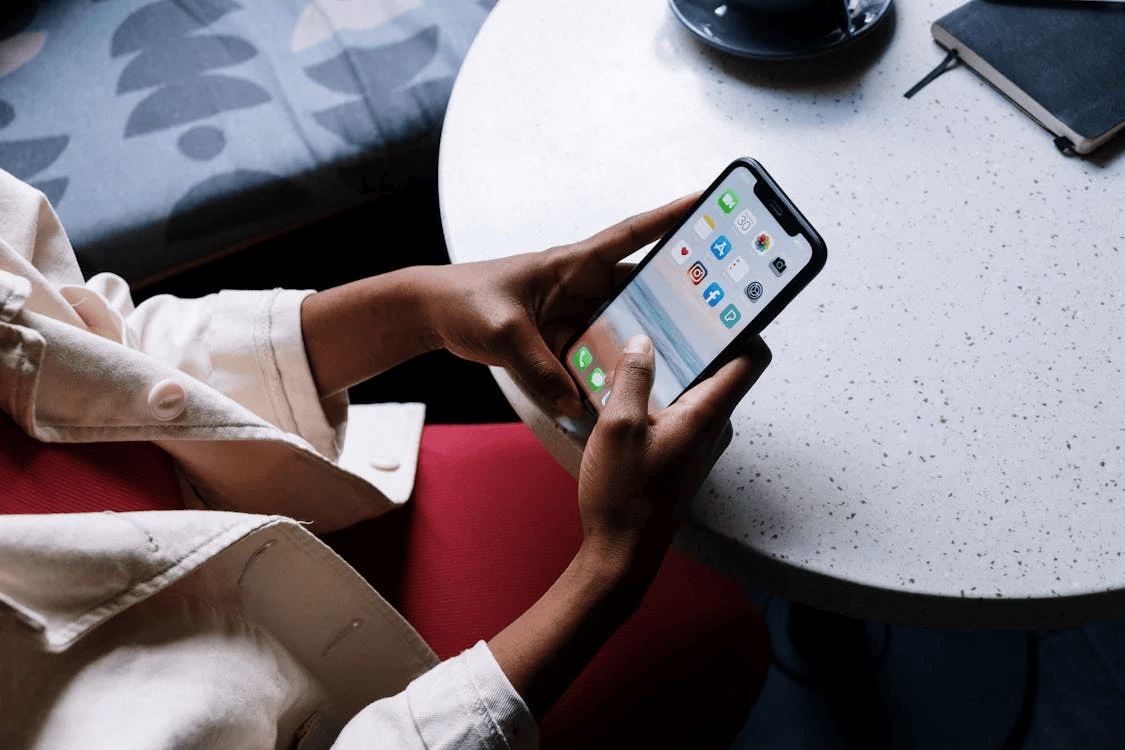
Що можна додати в Wallet на iPhone?
- Банківські картки.
- Транспортні картки для оплати проїзду.
- Знижкові, бонусні та картки лояльності.
- Купони на знижки в магазинах.
- Квитки в кіно та на інші заходи.
- Квитки та посадкові талони на потяги, літаки тощо.
- Підтвердження броні готелів через деякі сайти.
- Ключі від електронних дверних замків.
- Ключі від автомобілів.
Повторимо: можливості залежать від країни, де ви проживаєте. У жителів США переваг найбільше. Вони можуть додавати в додаток ще й студентські, а також особисті та водійські посвідчення. А ще в Wallet можна відстежувати замовлення, здійснені в підтримуваному застосунку або на вебсайті.
Зверніть увагу: не всі картки магазинів можна додати в цей додаток. Якщо дисконтна картка доступна в Wallet, найчастіше в магазині є відповідне оголошення про це. Також продавець може повідомити вас у СМС-розсилці. І завжди можна звернутися з цим питанням безпосередньо до консультанта.

Як додати карту в Wallet?
Деякі банки дозволяють додавати їхні картки до Wallet через банківський додаток. Але ми розглянемо шлях через саму програму Wallet.
- Відкрийте додаток Wallet на iPhone і натисніть кнопку “Додати” (плюс у правому верхньому кутку).
- Натисніть “Дебетова картка” або “Кредитна картка”, щоб додати нову картку.
- Торкніться “Продовжити”.
- Додайте дані карти, дотримуючись вказівок на екрані.
- Далі вам потрібно буде підтвердити інформацію, ввівши в додаток код, який вам прийде на телефон.
- Після цього натисніть “Готово”.

Вітаємо! Ваша картка готова до використання. Щоб розплатитися нею в магазині або ресторані, двічі натисніть на праву бічну клавішу iPhone і підтвердіть особу через Face ID/код-пароль. А потім піднесіть телефон до термінала. Здійснюєте покупку в інтернеті? У цьому випадку теж можна оплатити своє замовлення за допомогою Apple Pay.
До речі, під час додавання карти в Wallet на iPhone, вона буде доступна і на інших девайсах з тим же Apple ID: Mac, iPad, Apple Watch і навіть Apple Vision Pro.
Якщо не вдається додати банківську картку в додаток Wallet на iPhone, переконайтеся, що:
- Банк, який видав вашу картку, підтримує Apple Pay. Це можна подивитися в списку на сайті Apple або звернутися із запитом до банку.
- У вас встановлена актуальна версія iOS.
Якщо виникають помилки “Збій додавання картки”, “Недійсна картка”, “Максимальна кількість пристроїв для активації картки”, зверніться до служби підтримки банку. Найімовірніше, проблема в самій картці.
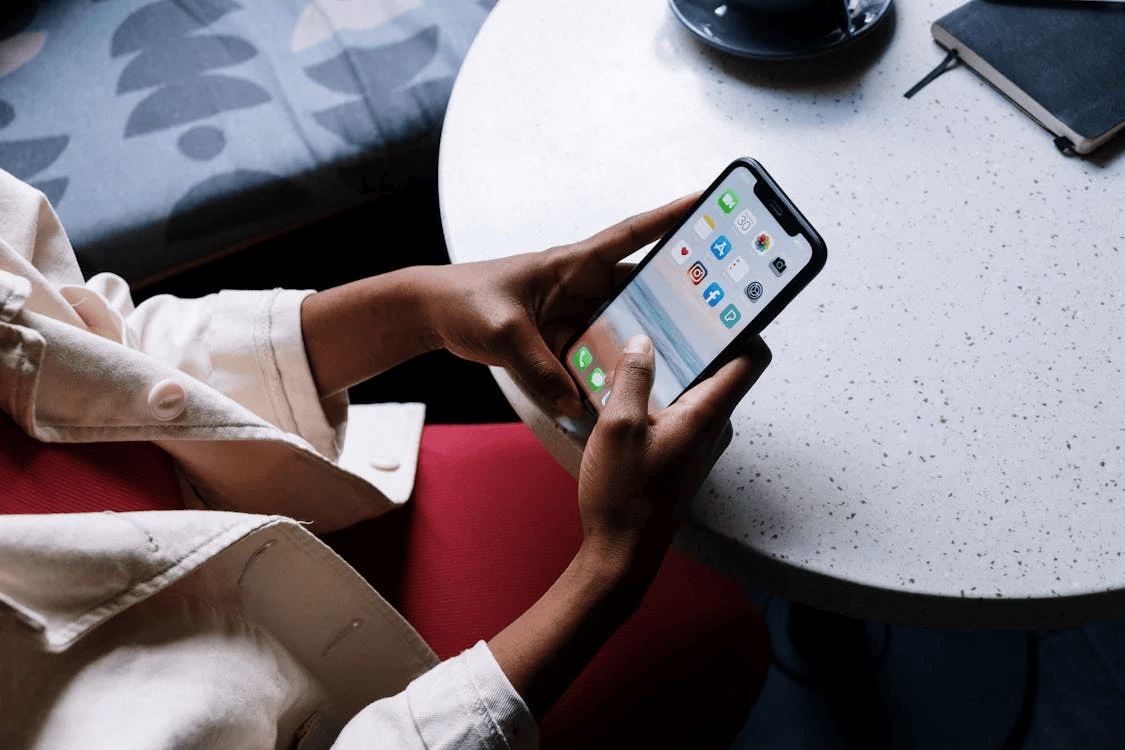
Як додати карту лояльності в Wallet?
Додати карту магазину або закладу в Apple Wallet можна кількома способами:
- перейти за посиланням, отриманим у СМС або електронною поштою.
- Відсканувати QR-код або штрихкод із позначкою “Додати в Wallet”.
- Заповнити анкету на сайті компанії для отримання карти.
- Натиснути на сповіщення про можливість вивантаження картки в Wallet, яке вам може прийти під час оплати Apple Pay у магазині, підключеному до Wallet.
- Додати карту за допомогою мобільного застосунку (за умови, що він підтримує функцію). Також буває, що магазини чи заклади публікують посилання в соціальних мережах або передають їх через iMessage та AirDrop.

Як додати квиток або посадковий талон в Apple Wallet?
Зазвичай під час купівлі квитка або посадкового талона онлайн, компанія висилає їх на вашу електронну пошту. Для того, щоб отримувати доступ до потрібного документа в Wallet:
- Відкрийте повідомлення електронної пошти або сповіщення, у якому вам фірма надіслала квиток або талон.
- Тапніть “Додати в Apple Wallet”.
- Дотримуйтесь інструкцій на екрані.
Якщо у вашому квитку немає кнопки “Додати в Apple Wallet”, спробуйте зробити це вручну: відкрийте сам додаток Wallet і завантажте файл через QR-код. Зробити це можна так:
- Відкрийте додаток Wallet.
- На банері “Усі квитки та посадкові талони” виберіть пункт “Завантажити”.
- Натисніть “Сканувати код”.
- Піднесіть камеру з кодом на квитку або посадковому талоні і він завантажиться в додаток Wallet.

Натиснувши на пункт “Знайти застосунок для Wallet” у цьому ж розділі, ви зможете подивитися список програм-партнерів Wallet, які дають змогу зареєструватися на рейс, сходити до кінотеатру або використовувати купон.
Якщо у вас не виходить додати документ у Wallet, переконайтеся, що продавець узагалі підтримує роботу з додатком: зв’яжіться з ним.

Спробуйте додати картку в Wallet просто зараз – вступайте в програму лояльності iSpace! Після додавання картки клієнта ви зможете накопичувати бонуси за купівлю девайсів Apple та оплачувати ними наступні покупки в наших магазинах. А ще ви зможете першими дізнаватися про акції на техніку Apple в iSpace.
Щоб встановити карту клієнта:
- Відскануйте QR-код і заповніть анкету. Також цей код вказано в магазинах біля кас.
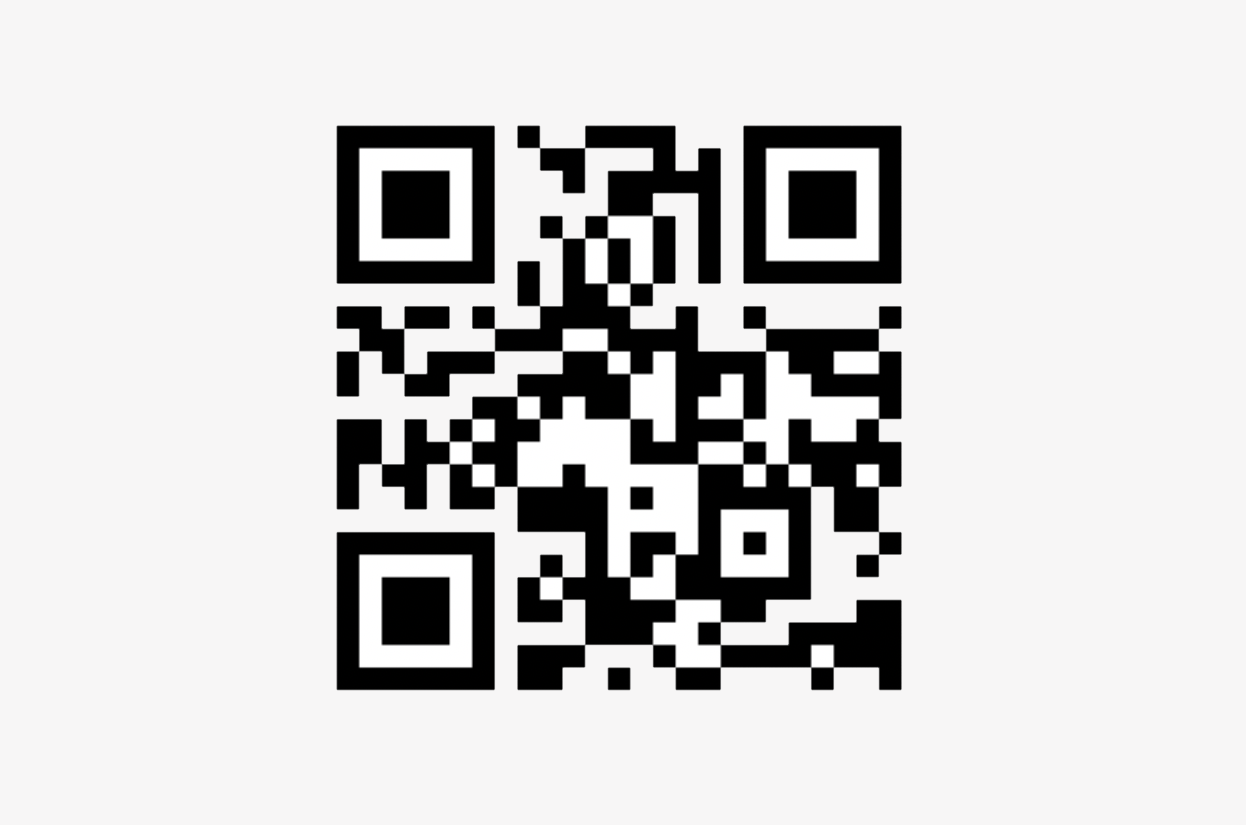
- Додайте реєстраційну картку в Wallet-додаток (з’явиться відповідна кнопка).
- Переконайтеся, що картка клієнта в Wallet: двічі натисніть праву бічну кнопку і перегляньте список. iSpace є? Отже, ви з нами! За бажання ви можете видалити будь-яку картку в застосунку Wallet.
Якщо ж у вас виникли складнощі з Wallet або встановленням будь-яких функцій на iPhone, приходьте в магазини iSpace. Ми обов’язково вам допоможемо! А ще у нас ви зможете протестувати будь-які новинки Apple, адже техніка представлена у відкритій викладці.
ЧИТАЙТЕ ТАКОЖ
Цей день настав. Apple представила нову лінійку iPhone 16
Як не стати жертвою шахраїв: захистіть iPhone від злому і стеження
Підпишіться на розсилку та дізнавайтеся першими про нові акції та спецпропозиції магазину!
